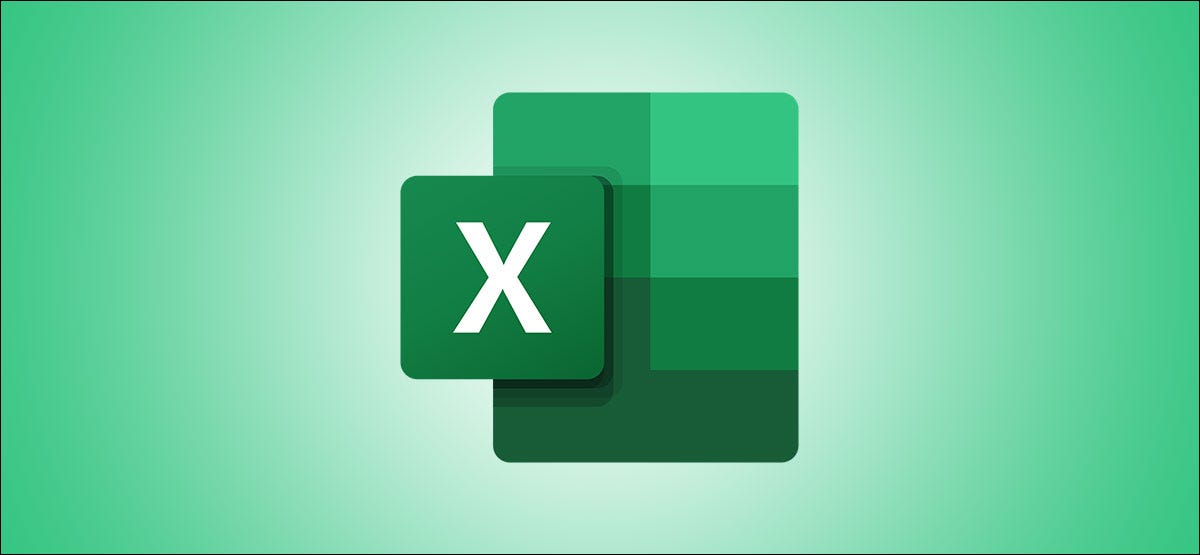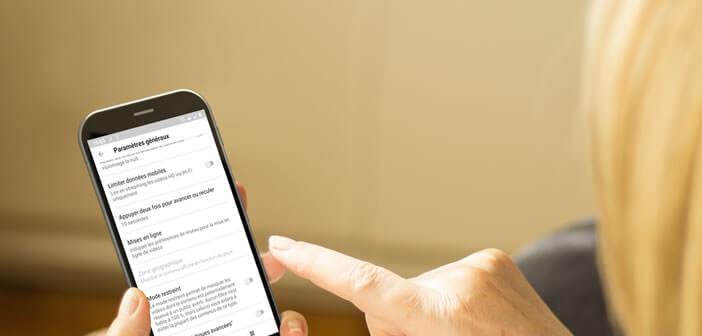إذا كنت ترغب في استخدام الصور المضمنة في ملفات PDF في مكان آخر ، يمكنك استخراج الصور وحفظها في مجلد. سنوضح لك كيفية القيام بذلك باستخدام طريقتين مختلفتين على نظامي التشغيل Windows 10 و Mac.
استخراج الصور من ملف PDF باستخدام Adobe Acrobat Reader DC
طريقة سهلة ومجانية لاستخراج الصور من ملف PDF هي استخدام تطبيق Adobe Acrobat Reader DC. باستخدام هذا التطبيق ، لا يمكنك فقط فتح ملفات PDF ، ولكن يمكنك أيضًا استخراج محتوى الوسائط المتعددة الخاص بها. بهذه الطريقة ، يمكنك حفظ صور محددة من PDF إلى مجلد على جهاز الكمبيوتر الخاص بك.
إذا لم تكن قد قمت بذلك بالفعل ، فقم بتنزيل وتثبيت تطبيق Acrobat Reader DC المجاني لنظام التشغيل Windows 10 أو Mac. بعد ذلك ، افتح ملف PDF الخاص بك باستخدام هذا التطبيق.
عندما يفتح Acrobat Reader ، انقر فوق أداة التحديد (رمز السهم) في شريط الأدوات بالقرب من أعلى النافذة. ستستخدم هذه الأداة لتحديد الصور في ملف PDF الخاص بك.
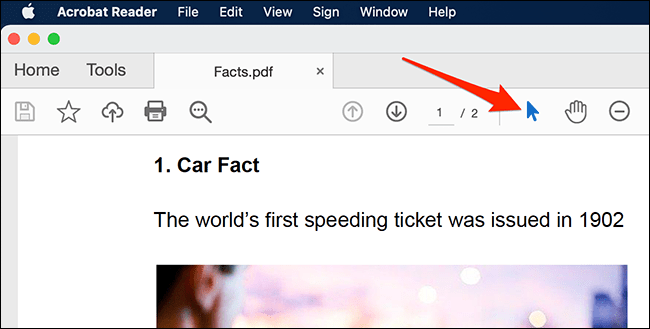
بعد ذلك ، قم بالتمرير إلى الصفحة الموجودة في ملف PDF الخاص بك حيث توجد الصورة التي تريد استخراجها. اضغط على الصورة لتحديدها.
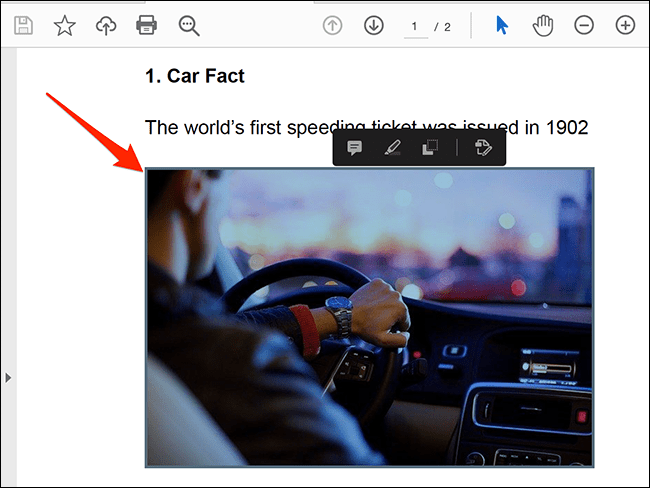
بعد ذلك ، انقر بزر الماوس الأيمن فوق الصورة وحدد “نسخ الصورة” من القائمة.
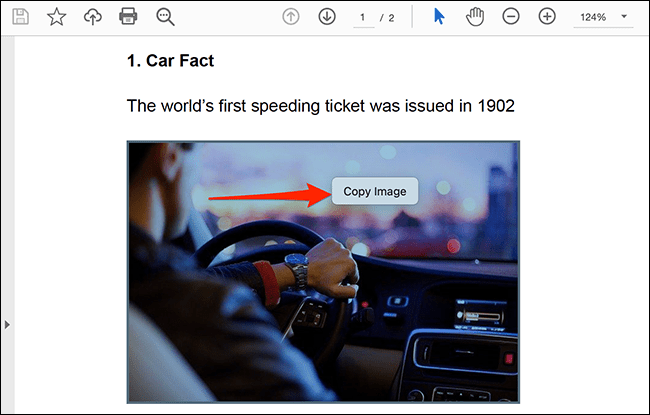
يتم الآن نسخ الصورة المحددة إلى الحافظة الخاصة بك. يمكنك الآن لصق هذه الصورة في أي محرر صور على جهاز الكمبيوتر الخاص بك.
إذا كنت من مستخدمي Windows ، فافتح تطبيق الرسام واضغط على Ctrl + V للصق الصورة. ثم انقر فوق ملف> حفظ في شريط قوائم الرسام لحفظ الصورة.
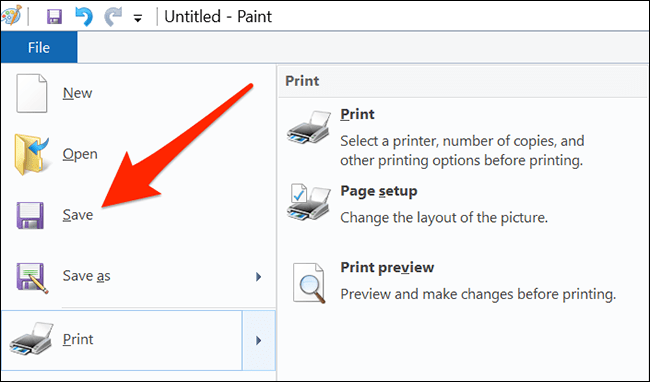
على نظام Mac ، افتح تطبيق Preview وحدد ملف> جديد من الحافظة من شريط القائمة. ثم انقر فوق ملف> حفظ لحفظ الصورة.
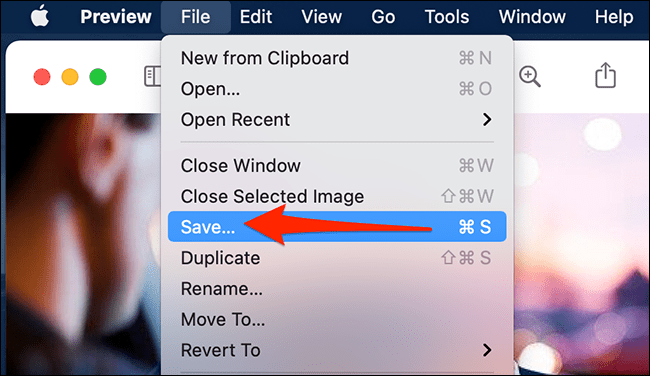
يعمل ملف الصورة المحفوظ مثل أي صورة أخرى على جهاز الكمبيوتر الخاص بك. يمكنك إضافته إلى مستنداتك وتحميله على مواقع الويب والمزيد.
استخدم Adobe Photoshop لاستخراج الصور من ملف PDF
يوفر Photoshop ميزة مخصصة لاستيراد محتويات ملف PDF. باستخدام هذا ، يمكنك تحميل ملف PDF الخاص بك واستخراج جميع الصور منه.
لاستخدام هذه الطريقة ، أولاً ، افتح Photoshop على نظام التشغيل Windows 10 أو Mac. في Photoshop ، انقر فوق ملف> فتح في شريط القائمة وتصفح لفتح ملف PDF الذي تريد استخراج الصور منه.
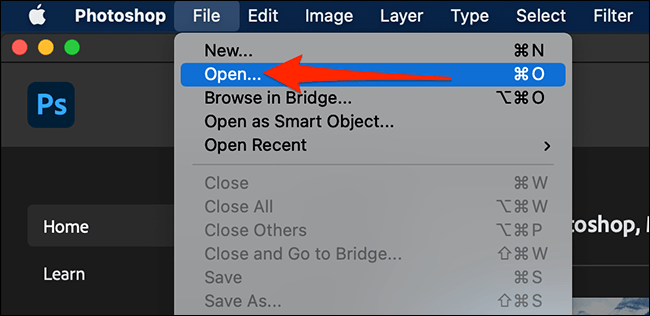
ستفتح نافذة “استيراد PDF” في Photoshop. في هذه النافذة ، حدد زر الاختيار “الصور” في الجزء العلوي لعرض جميع صور PDF الخاصة بك.
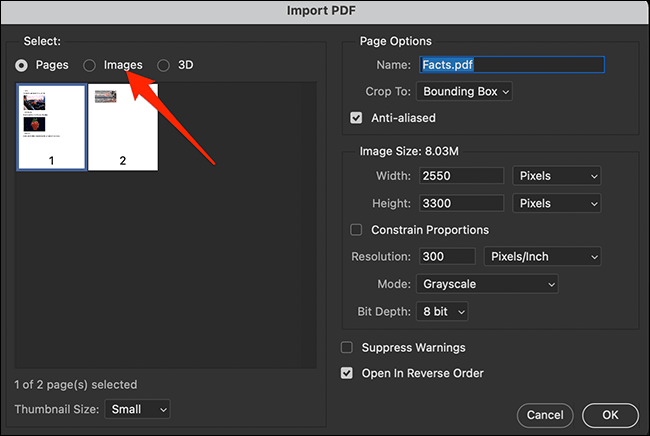
سيعرض Photoshop جميع الصور في ملفات PDF الخاصة بك. انقر فوق الصورة التي تريد استخراجها. لتحديد صور متعددة ، اضغط مع الاستمرار على مفتاح Shift ، ثم انقر فوق الصور.
عند تحديد الصور ، انقر فوق “موافق” في الجزء السفلي من النافذة.
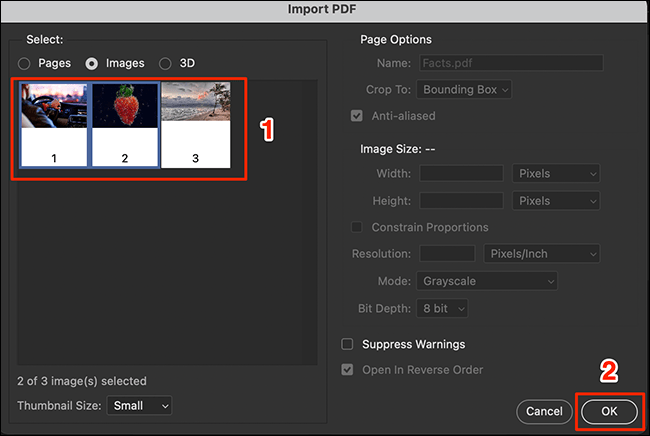
سيفتح Photoshop كل صورة في علامة تبويب جديدة. لحفظ كل هذه الصور في مجلد على جهاز الكمبيوتر الخاص بك ، حدد ملف> إغلاق الكل في شريط قوائم Photoshop.
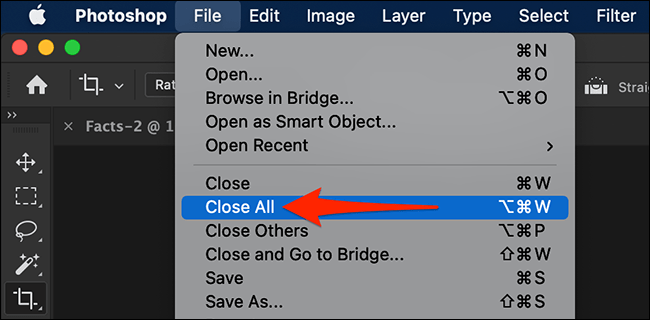
سيسألك Photoshop عما إذا كنت تريد حفظ التغييرات على صورك. في هذه المطالبة ، قم بتمكين الخيار “تطبيق على الكل” ، ثم انقر فوق “حفظ”.
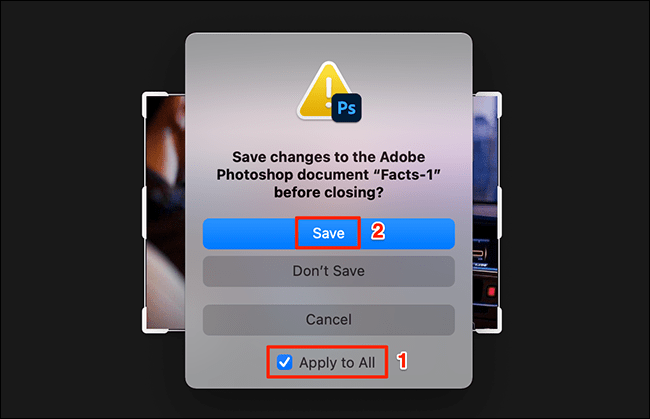
التالي هو نافذة “حفظ باسم” القياسية في Photoshop. هنا ، في الجزء العلوي ، انقر فوق مربع “حفظ باسم” وأدخل اسمًا لصورتك. بعد ذلك ، انقر على القائمة المنسدلة “تنسيق” وحدد تنسيقًا لصورتك. أخيرًا ، انقر فوق “حفظ” في الجزء السفلي من النافذة. يجب اتباع هذه الخطوة لكل صورة.
بالنسبة إلى تنسيق الصورة ، إذا لم تكن متأكدًا مما تختاره ، فحدد “PNG” ، لأنه يعمل في معظم الحالات.
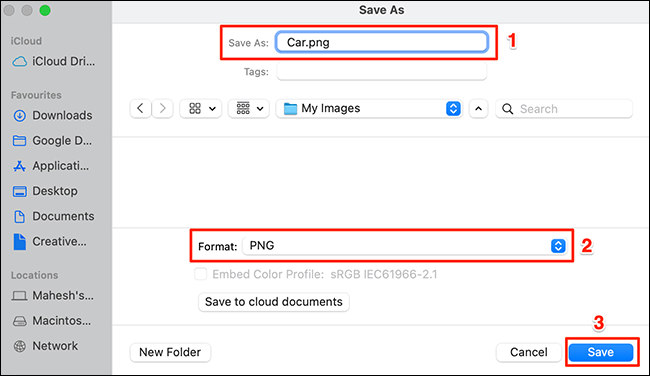
الآن ، الصور التي حددتها خالية من سجن PDF الخاص بهم !